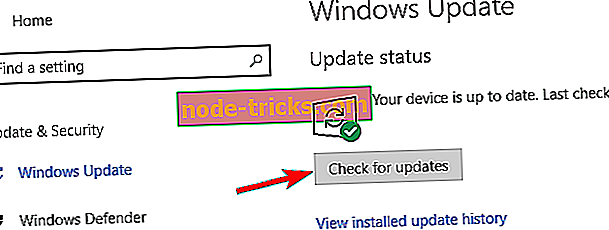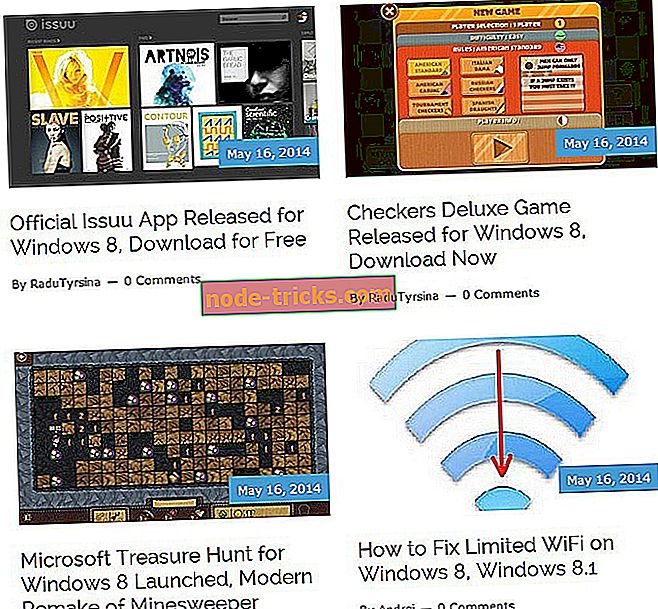Pilnas koregavimas: negali paleisti MKV vaizdo įrašų „Windows 10“, 8.1 ir 7 versijose
Kai kalbama apie daugialypę terpę, „Windows 10“ atnešė keletą patobulinimų ir vienas iš šių patobulinimų yra vietinė MKV failo formato parama. Tai puiki naujiena visiems, kurie naudojasi aukštos kokybės vaizdo įrašais, tačiau atrodo, kad kai kurie vartotojai negali žiūrėti MKV vaizdo įrašų „Windows 10“.
Matroska Multimedia Container, taip pat žinomas kaip MKV failo formatas, yra specialus formatas, galintis turėti neribotą skaičių vaizdo, garso, vaizdo ar subtitrų takelių viename faile, kuris yra gana nuostabus, ir tai buvo didelė naujiena, kai girdėjome, kad „Microsoft“ pridės gimtoji MKV failų palaikymas. Tai iš esmės reiškia, kad jūs galite žaisti MKV failus neįdiegę jokių trečiųjų šalių kodekų, pvz., „Haali Media Splitter“, „CCCP“ („Combined Community Codec Pack“), „Matroska Splitter“ arba „ffdshow“, kaip ir anksčiau.
Nepavyksta paleisti MKV vaizdo įrašų „Windows 10“, kaip tai išspręsti?
MKV yra populiarus daugialypės terpės formatas, tačiau daugelis vartotojų pranešė, kad negali paleisti MKV vaizdo įrašų „Windows 10“. Be šios problemos vartotojai taip pat pranešė apie šias problemas:
- „Windows 10 MKV“ nėra vaizdo, be garso - Pasak vartotojų, MKV failų metu nėra vaizdo ar garso. Tai gali sukelti tam tikrų kodekų trūkumas jūsų kompiuteryje.
- „Windows 10“ MKV kodekas - MKV failams nėra jokio universalaus kodeko, bet jei negalite paleisti MKV vaizdo įrašų, pabandykite įdiegti K-Lite arba CCCP kodeką.
- „Windows 10 MKV“ juodas ekranas - kai kuriais atvejais, kai žaidžiate MKV failus, galite susidurti su juodu ekranu. Tai greičiausiai sukelia trūkstami kodekai ir jį galima lengvai nustatyti.
- MKV vaizdo įrašai nebus paleisti - jei MKV vaizdo įrašai visai nebus paleisti „Windows 10“ kompiuteryje, galbūt norėsite apsvarstyti galimybę naudoti trečiosios šalies multimedijos grotuvą, pvz., „VLC“. Šis grotuvas turi visus reikiamus kodekus ir gali žaisti beveik bet kokią multimedijos rūšį.
- MKV vaizdo įrašai, neatkuriantys VLC - Keli vartotojai pranešė, kad jie negali žaisti savo MKV failų VLC. Norėdami tai ištaisyti, pabandykite atkurti failą naršyklėje arba pabandyti konvertuoti MKV failus į kitą formatą.
Vartotojai pranešė apie kai kurias atkūrimo problemas, ir atrodo, kad šios problemos atsiranda pašalinus trečiosios šalies MKV kodeką „Windows 10“. Išinstaliuojant trečiosios šalies kodeką, pradėsite gauti klaidų bandant leisti MKV failus naudojant filmus ir televizorių, „Xbox“ vaizdo įrašų programa. Yra dvi įprastos klaidos, pirmoji yra:
Negalima žaisti.
Negalima paleisti, nes elemento failo formatas nepalaikomas. Patikrinkite parduotuvę, kad pamatytumėte, ar čia yra šis elementas.
0xc1010090 (0xc00d3e8c)
Ir antrasis:
Negalima žaisti.
Šis elementas yra tokio formato, kurio nepalaikome. Pasirinkite kitą.
0xc00d36b4 (0xc00d36b4)
1 sprendimas - pakeiskite savo registrą
Šios klaidos atsiranda, kai pašalinate MKV kodeką, nes pašalinamas vienas registro raktas, o „Windows 10“ nežino, kokį kodeką naudoti, norint iššifruoti MKV failą. Laimei, tai galima nustatyti, atsisiųsdami šį failą. Atsisiųsdami „.zip“, tiesiog reikia jį atidaryti ir paleisti „Win10-MKV.reg“ failą, kad galėtumėte įtraukti registro pakeitimus, ir būtent taip.
Pridėję šį raktą į registrą, turėtumėte sugebėti leisti MKV failus naudodami programą „Filmai ir televizija“, „Xbox“ vaizdo įrašus. Jei problema vis dar išlieka, pabandykite naudoti „Windows Media“ leistuvą arba bet kurį kitą multimedijos grotuvą, palaikantį MKV failus.
2 sprendimas - naudokite VLC

„Windows 10“ neturi reikiamų vaizdo kodekų, kad galėtumėte žaisti MKV failus, todėl negalėsite jų paleisti „Windows Media“ leistuve. Tačiau yra daug puikių trečiųjų šalių įrankių, galinčių lengvai leisti MKV failus.
Viena iš šių programų yra „VLC Media Player“, ir mes labai rekomenduojame tai išbandyti. Paraiška teikiama su savo kodekais, ir ji gali tvarkyti bet kokio tipo daugialypės terpės failus tiesiai iš dėžutės. Programa gali lengvai leisti MKV failus, tačiau ji taip pat suteikia daug kitų papildomų funkcijų.
VLC gali žaisti daugialypę terpę iš beveik bet kokio šaltinio ir palaiko daugybę įvairių failų tipų. Be to, programa yra visiškai nemokama ir ji nėra su jokiais skelbimais, todėl primygtinai raginame jį išbandyti. VLC yra viena iš geriausių MKV failų daugialypės terpės grotuvų, turint omenyje pažangias funkcijas ir paramą įvairiems formatams.
3 sprendimas. Įdiekite trūkstamus kodekus
MKV formatas yra konteinerio formatas, sujungiantis skirtingus failų formatus į vieną failą. Šios funkcijos dėka MKV faile gali būti visų rūšių vaizdo įrašų. Tai gali sukelti tam tikrų problemų, ypač jei neturite reikiamų kodekų kompiuteryje.
Skirtingiems vaizdo failų tipams reikalingi skirtingi kodekai, o jei trūksta kodekų, negalėsite leisti to MKV failo. Tai gali atrodyti šiek tiek sudėtingesnis vidutiniam vartotojui, tačiau šią problemą galite lengvai išspręsti įdiegdami trūkstamus kodekus savo kompiuteryje.
Yra daug kodekų paketų, kuriuos galima atsisiųsti, tačiau geriausi yra K- L ite ir CCCP, todėl būtinai atsisiųskite ir įdiekite bet kurį iš šių kodekų. Įdiegę juos, jums turėtų būti suteikta galimybė lengvai paleisti bet kokį vaizdo įrašų failą, įskaitant MKV.
4 sprendimas - paleiskite MKV failą naršyklėje

Jei „Windows 10“ negalite paleisti MKV vaizdo įrašų, galbūt galėsite juos paleisti naršyklėje. Pasak kelių vartotojų, jie dėl įvairių priežasčių negalėjo žaisti MKV failus savo multimedijos grotuve. Tačiau jie rado tvirtą problemą.
Pasak vartotojų, galite lengvai žaisti bet kokį MKV failą savo naršyklėje. Atrodo, kad jūsų naršyklėje yra visi reikalingi kodekai, kad jis galėtų žaisti bet kokį vaizdo įrašą be pernelyg daug rūpesčių. Jei norite naršyklėje paleisti MKV vaizdo įrašą, atlikite šiuos veiksmus:
- Atidarykite „ Firefox“ arba „ Chrome“ naršyklę.
- Dabar atidarykite naują skirtuką paspausdami Ctrl + T.
- Suraskite MKV vaizdo įrašo failą, kurį norite atkurti, ir nuvilkite jį į naują naršyklės skirtuką.
Tai atlikę, atkūrimas turi prasidėti automatiškai. Tai yra kietas sprendimas, ir jis puikiai veikia pagal naudotojus, todėl galbūt norėsite tai išbandyti. Atminkite, kad vaizdo įrašų naršyklėje atvaizdavimas turi tam tikrų apribojimų.
Pvz., Negalėsite koreguoti vaizdo ar taikyti vaizdo ar garso efektų. Be to, į vaizdo įrašus taip pat negalėsite pridėti išorinių subtitrų. Tai kietas sprendimas, tačiau, kaip matote, jis turi daug apribojimų, palyginti su medijos leistuvu. Jei tiesiog norite paleisti MKV failą be jokių papildomų parinkčių, galbūt norėsite išbandyti šį sprendimą.
5 sprendimas. Įdiekite trūkstamus naujinimus
Kartais negalėsite žaisti MKV vaizdo įrašų dėl trūkstamų naujinimų. „Windows 10“ yra tvirta operacinė sistema, tačiau trikdžiai ir problemos gali būti rodomos vieną kartą. Norėdami išspręsti šią problemą, rekomenduojama reguliariai įdiegti „Windows“ naujinimus. Laimei, „Windows 10“ automatiškai diegia naujinimus, tačiau kartais galite praleisti svarbų naujinimą. Tačiau visada galite patikrinti, ar nėra naujinimo, atlikdami šiuos veiksmus:
- Paspauskite „ Windows“ raktą + I, kad atidarytumėte programą „Nustatymai“ .
- Atidarius programą „Nustatymai“, eikite į skyrių „ Naujinimas ir saugumas“ .
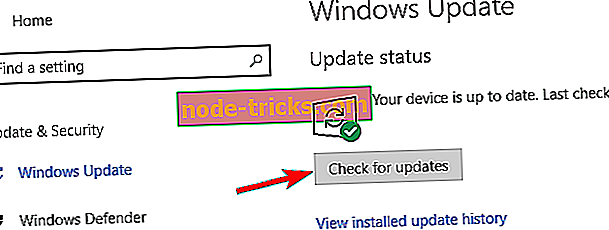
- Dabar spustelėkite mygtuką „ Ieškoti ieškoti naujinių “.

„Windows“ dabar patikrins, ar nėra naujinimų. Jei yra atnaujinimų, jie bus automatiškai parsisiųsti fone. Atsisiuntus naujinimus, būsite paprašyti iš naujo paleisti kompiuterį, kad juos įdiegtumėte.
Keli vartotojai pranešė, kad įdiegus naujausius atnaujinimus, problema buvo išspręsta su MKV vaizdo įrašais, todėl būtinai išbandykite. Verta paminėti, kad tai nėra patikimas sprendimas, todėl net jei jūsų kompiuteris yra atnaujintas, ši problema vis dar gali įvykti.
6 sprendimas. Konvertuokite MKV failus į kitą formatą
Jei negalite paleisti MKV vaizdo įrašų „Windows 10“ kompiuteryje, galbūt norėsite apsvarstyti galimybę juos konvertuoti į kitą formatą. Norėdami tai padaryti, jums reikės trečiosios šalies programos, ir mes jau aprėpėme vieną iš geriausių MKV konverterių programinės įrangos, esančios viename iš mūsų ankstesnių straipsnių.
Nors šios programos yra gana paprastos, jos yra naudingos, jei reikia konvertuoti keletą MKV failų. Failo konvertavimas yra gana lėtas procesas, o konversijos procesas gali užtrukti iki poros minučių per failą, priklausomai nuo kompiuterio galios.
Tai nėra problema, jei turite keletą MKV failų, kuriuos reikia konvertuoti, tačiau gali būti šiek tiek laiko užtrukti, jei turite daugybę MKV failų, kuriuos norite konvertuoti. Dauguma keitiklių palaiko partijos konversiją, kad galėtumėte eilėje surinkti daugybę failų ir juos lengvai konvertuoti.
Jei ieškote kieto MKV failų konverterio, turime rekomenduoti bet kokį „Video Converter“ ir „ iSkysoft iMedia Converter Deluxe“ . Abi programos yra paprastos naudoti, todėl jums turėtų būti suteikta galimybė lengvai konvertuoti MKV failus. Jei ieškote specializuotų programinės įrangos produktų, susijusių su .mkv failų konvertavimu, mes rekomenduojame jums išbandyti „ MakeMKV“ (atsisiųskite čia nemokamą versiją).
Jei vis dar turite problemų savo kompiuteryje arba tiesiog norite išvengti jų ateityje, rekomenduojame atsisiųsti šį įrankį (100% saugus ir išbandytas mūsų), kad išspręstume įvairias kompiuterio problemas, pvz., Failų praradimą, kenkėjišką programą ir techninės įrangos gedimas.
Jei turite kitų su „Windows 10“ susijusių problemų, galite rasti sprendimą „Windows 10 Fix“ skyriuje.